સામગ્રીઓનું કોષ્ટક
જ્યારે તમે Adobe Illustrator માં ફાઇલ સાચવો છો અને તેને બીજા કોઈને મોકલો છો, ત્યારે તેને ખોલનાર વ્યક્તિ પાસે તમારી મૂળ ફાઇલમાં તમે ઉપયોગ કરો છો તે ઘટકો નથી હોતા. અહીંના ઘટકોમાં ફોન્ટ્સ, ઈમેજીસ (જે એમ્બેડેડ નથી), લિંક્સ વગેરેનો સમાવેશ થાય છે.
તે ત્યારે થાય છે જ્યારે તમે કોઈને કે પ્રિન્ટ શોપને સંપાદનયોગ્ય AI ફાઈલ મોકલો અને જ્યારે તેઓ ફાઈલ ખોલે ત્યારે દસ્તાવેજ ગુમ થયેલ ફોન્ટ્સ, લિંક્સ અથવા, તમે એમ્બેડ ન કરેલી છબીઓ બતાવે છે.
તમે તેમને અલગ-અલગ ફાઈલોમાં ફોન્ટ્સ અને ઈમેજો મોકલી શકો છો, પરંતુ જ્યારે તમે તેમને એકમાં પેક કરી શકો ત્યારે તેને સરળ કેમ ન બનાવો? આ ત્યારે થાય છે જ્યારે પેકેજ ફાઇલ સુવિધા હાથમાં આવે છે.
આ ટ્યુટોરીયલમાં, હું તમને Adobe Illustrator માં શેર કરવા માટે ફાઇલને કેવી રીતે પેકેજ કરવી તે બતાવવા જઈ રહ્યો છું.
સામગ્રીનું કોષ્ટક [બતાવો]
- Adobe Illustrator માં પેકેજ ફાઇલ શું છે
- Adobe Illustrator માં ફાઇલને કેવી રીતે પૅકેજ કરવી
- શું જ્યારે Adobe Illustrator માં પેકેજ ફાઇલો કામ કરતી ન હોય ત્યારે શું કરવું
- રેપિંગ અપ
Adobe Illustrator માં પેકેજ ફાઇલ શું છે
તો જ્યારે તમે Adobe ને પેકેજ કરો છો ત્યારે શું થાય છે ઇલસ્ટ્રેટર ફાઇલ? શું તે ફાઇલ સાચવવા જેવું જ નથી?
બંનેનો જવાબ ના છે.
જ્યારે તમે એમ્બેડેડ ઈમેજીસ અને આઉટલાઈન કરેલ ટેક્સ્ટ સાથેની ફાઈલ બીજા કોઈની સાથે શેર કરો છો, ત્યારે તે સાચું છે કે તેઓ ઈમેજો જોઈ શકે છે અને ફાઈલ એડિટ કરી શકે છે, પરંતુ આ કિસ્સામાં, તેઓ ફોન્ટ બદલી શકશે નહીં કારણ કે તે દર્શાવેલ છે.
જો તમે ફાઇલ શેર કરવા માંગતા હોવ અને અન્ય કોઈને મંજૂરી આપોફોન્ટ બદલો અથવા તમારા ડોક્યુમેન્ટમાં ઈમેજીસને એમ્બેડ ન કરીને ફાઈલનું કદ ઘટાડી દો, તેનો ઉકેલ એ છે કે ફાઈલને શેર કરવા માટે પેકેજ કરવું.
જ્યારે તમે Adobe Illustrator માં ફાઇલને પેકેજ કરો છો, ત્યારે તેમાં તમે .ai ફાઇલ સાથે દસ્તાવેજમાં ઉપયોગ કરો છો તે ઘટકોની તમામ લિંક્સ અને ફોન્ટ્સનો સમાવેશ થાય છે.
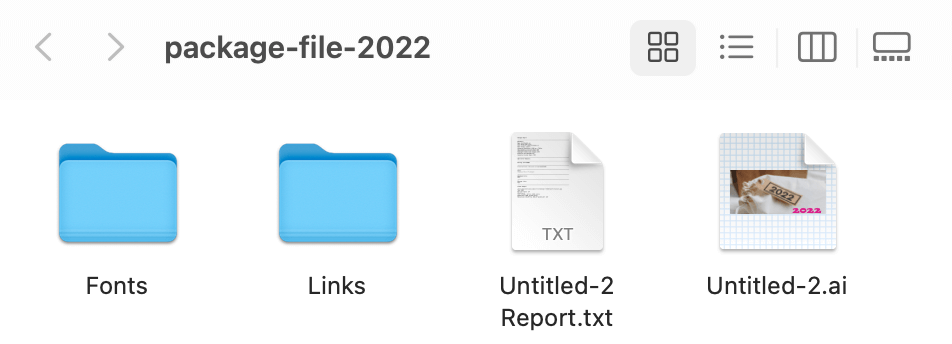
જો તમે ફોન્ટ્સ ફોલ્ડર દાખલ કરો છો, તો તમને દસ્તાવેજમાં વપરાયેલ ફોન્ટ મળશે, અને લિંક્સ ફોલ્ડરમાંથી, તમે દસ્તાવેજમાં વપરાયેલી છબીઓ જોઈ શકો છો. આ કિસ્સામાં, તમારે તમારી .ai ફાઇલને સંપાદિત કરતી વ્યક્તિને અલગથી ફોન્ટ્સ અથવા છબીઓ મોકલવાની જરૂર નથી.
Adobe Illustrator માં ફાઇલને કેવી રીતે પૅકેજ કરવી
અહીં બે સરળ છે. શેરિંગ માટે Adobe Illustrator માં ફાઇલને પેકેજ કરવાનાં પગલાં.
નોંધ: આ ટ્યુટોરીયલના તમામ સ્ક્રીનશોટ Adobe Illustrator CC 2022 Mac સંસ્કરણમાંથી લેવામાં આવ્યા છે. વિન્ડોઝ અથવા અન્ય વર્ઝન અલગ દેખાઈ શકે છે. કીબોર્ડ શોર્ટકટ્સ પણ Mac ના છે. વિન્ડોઝ યુઝર્સે કમાન્ડ કીને Ctrl અને માં બદલવી જોઈએ Alt માટે વિકલ્પ કી.
પગલું 1: કીબોર્ડ શોર્ટકટ કમાન્ડ + S નો ઉપયોગ કરીને તમે પેકેજ કરવા માંગતા હો તે ફાઇલને સાચવો અથવા ઓવરહેડ પર જાઓ મેનુ ફાઇલ > આ રીતે સાચવો . જો તમે હાલની ફાઇલનું પેકેજિંગ કરી રહ્યાં છો, તો તમે આ પગલું છોડી શકો છો કારણ કે તમારી ફાઇલ પહેલેથી જ સાચવવામાં આવી છે.
પગલું 2: ઓવરહેડ મેનૂ પર પાછા જાઓ ફાઇલ > પેકેજ અથવા કીબોર્ડ શોર્ટકટનો ઉપયોગ કરો Shift + કમાન્ડ + વિકલ્પ + P .

તમે તમારા કમ્પ્યુટર પર પેકેજ ફાઇલને ક્યાં સાચવવા માંગો છો તે પસંદ કરો, ફાઇલને નામ આપો, નીચેના બધા વિકલ્પો તપાસો (અથવા રિપોર્ટ બનાવો વિકલ્પ છોડો), અને પેકેજ ક્લિક કરો.

તમને કૉપિરાઇટ વિશે ચેતવણી સંદેશ મળશે. તેને વાંચો અને જો તમે શરતો સાથે સંમત થાઓ, તો ખાલી ઓકે ક્લિક કરો.

પછી બીજી પોપઅપ વિન્ડો દેખાશે અને તમે પેકેજ ફાઇલની અંદર શું છે તે જોવા માટે પેકેજ બતાવો પર ક્લિક કરો.
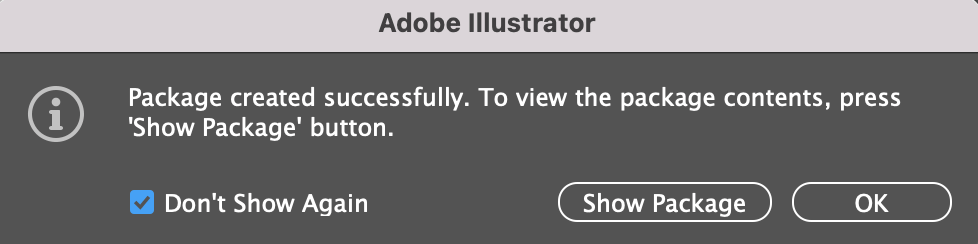
જ્યારે Adobe Illustrator માં પેકેજ ફાઈલો કામ કરતી ન હોય ત્યારે શું કરવું
તમે જે ફાઈલને પેકેજ કરવાનો પ્રયાસ કરી રહ્યા છો તે પહેલા સેવ થવી જોઈએ, અન્યથા, તમે પેકેજને ગ્રે આઉટ જોશો.
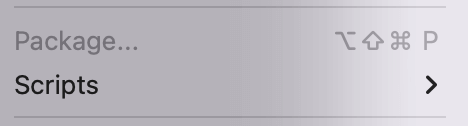
અથવા જ્યારે તમે પેકેજ કીબોર્ડ શોર્ટકટનો ઉપયોગ કરવાનો પ્રયાસ કરો ત્યારે તમને આવો સંદેશ દેખાઈ શકે છે.

તેથી જો તમે એક નવો દસ્તાવેજ પેક કરી રહ્યાં છો જે તમે હજી સુધી સાચવ્યો નથી, તો આગળ વધો અને પહેલા તમારી ફાઇલ સાચવો. પછી તમારે પેકેજ વિકલ્પ ઉપલબ્ધ જોવો જોઈએ.
રેપિંગ અપ
એડોબ ઇલસ્ટ્રેટરમાં ફાઇલનું પેકેજિંગ તમને દસ્તાવેજમાં ઉપયોગમાં લેવાતી લિંક્સ અને ફોન્ટ્સ સાથે સંપાદનયોગ્ય .ai ફાઇલને શેર કરવાની મંજૂરી આપે છે. યાદ રાખો કે તમે દસ્તાવેજને પેકેજ કરી શકો તે પહેલાં તમારે તેને સાચવવો આવશ્યક છે.

